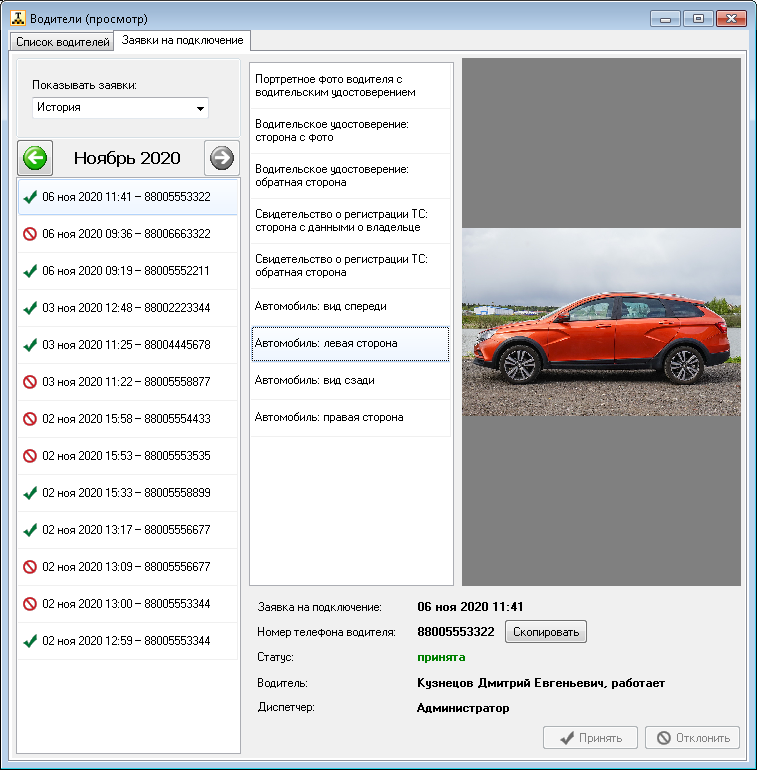Для брендированных водительских приложений доступно удаленное подключение водителей к службе такси. Чтобы устроиться в службу такси, водителю не нужно приезжать в офис. Достаточно установить водительское приложение, сделать фотографии документов и автомобиля и отправить заявку на подключение. Диспетчер обработает заявку и добавит водителя в систему, после чего водитель получит уведомление об одобрении заявки и сможет приступить к работе.
Отправка заявки из водительского приложения описана в пункте Брендированное водительское приложение. Первый запуск.
Настройки удаленного подключения
Выберите в главном меню пункт «Администрирование»→«Настройка…». Перейдите на вкладку «Водители»→«Удаленное подключение».
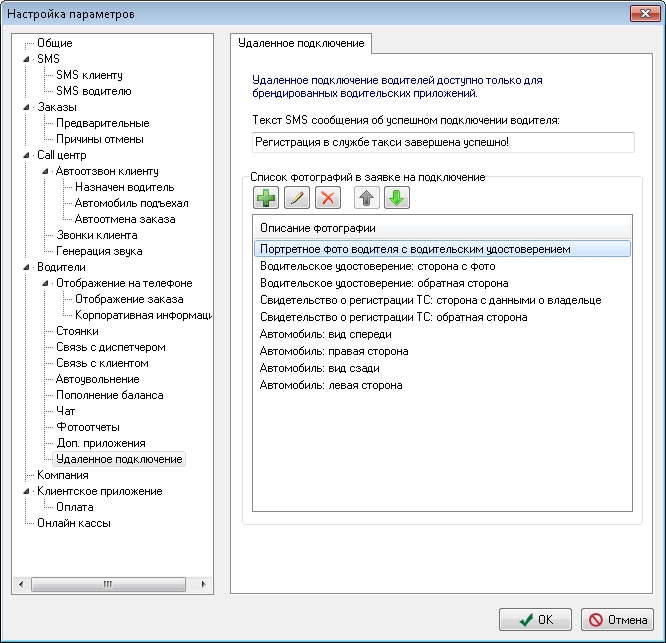
При необходимости отредактируйте список фотографий.
В поле «Текст SMS сообщения об успешном подключении водителя» введите текст SMS сообщения, которое будет отправлено водителю, когда диспетчер добавит его в систему и подтвердит заявку.
Обработка заявок на подключение
Просматривать, принимать и отклонять заявки на подключение может Администратор или диспетчер с правом редактирования водителей.
После появления новой заявки в главном окне диспетчерского приложения начинает мигать кнопка «Заявки на подключение водителей».
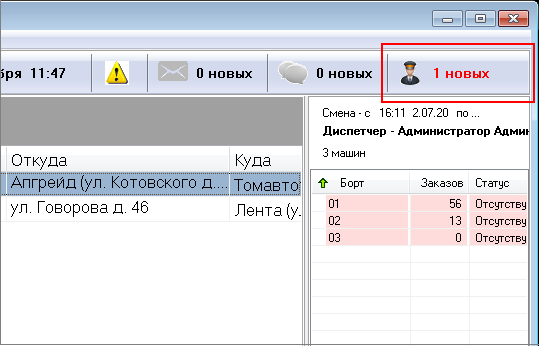
Чтобы посмотреть заявки, нажмите на эту кнопку или выберите пункт меню «Администрирование»→«Водители..» и перейдите на вкладку «Заявки на подключение».
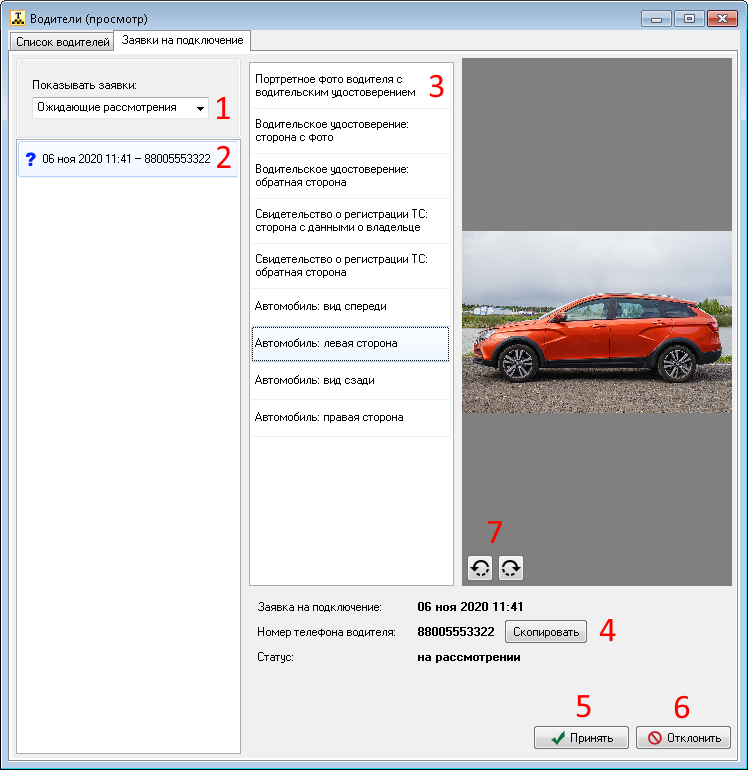
По умолчанию на вкладке отображаются заявки, ожидающие рассмотрения.
Выберите в списке (2) заявку и посмотрите все приложенные к ней фотографии (3).
Если фотография повернута неправильно, для удобства просмотра ее можно повернуть с помощью кнопок (7).
Чтобы сохранить фотографию на диск, щелкните на фотографии правой кнопкой мыши и выберите в контекстном меню пункт «Сохранить фотографию как…»
Принятие заявки
Чтобы принять водителя на работу, перейдите на вкладку «Водители» и добавьте нового водителя. Номер сотового телефона должен быть таким же, как в заявке. Чтобы скопировать номер телефона из заявки, нажмите кнопку «Скопировать» (4). Данные водителя (фамилия, имя, отчество, марку автомобиля и т.д.) определите по фотографиям.
Внимание! После добавления водителя нажмите кнопку «OK» на вкладке «Водители», чтобы сохранить список водителей. Затем откройте список заявок заново.
Нажмите кнопку «Принять» (5). Появится окно со списком всех работающих (не уволенных) водителей.

По умолчанию в списке уже будет выбран водитель с номером телефона, указанным в заявке. Убедитесь, что выбран нужный водитель и нажмите кнопку «OK». После этого водитель получит уведомление о том, что его заявка одобрена и сразу сможет начать работу в программе. Никаких дополнительных данных для подключения водителю не потребуется.
Отклонение заявки
Чтобы отклонить заявку, нажмите кнопку «Отклонить» (6). В появившемся окне укажите причину отклонения заявки (например: «На фотографии не виден номер автомобиля», «Истек срок действия водительского удостоверения»).

Просмотр истории
Чтобы увидеть уже подтвержденные и отклоненные заявки, выберите в выпадающем списке «Показывать заявки» пункт «История». Затем стрелками выберите нужный месяц. В списке заявок будут показаны все подтвержденные и отклоненные заявки за выбранный месяц.